Perspectief bekijken: verschil tussen versies
Geen bewerkingssamenvatting |
Geen bewerkingssamenvatting |
||
| Regel 25: | Regel 25: | ||
<div align="center"> | <div align="center"> | ||
<div style="width:1000px;"><div class="img-full">[[Image: | <div style="width:1000px;"><div class="img-full">[[Image:Vuepersepective2_NED.png|link=]]</div></div> | ||
</div> | </div> | ||
Versie van 25 okt 2024 09:16
Perspectief bekijken

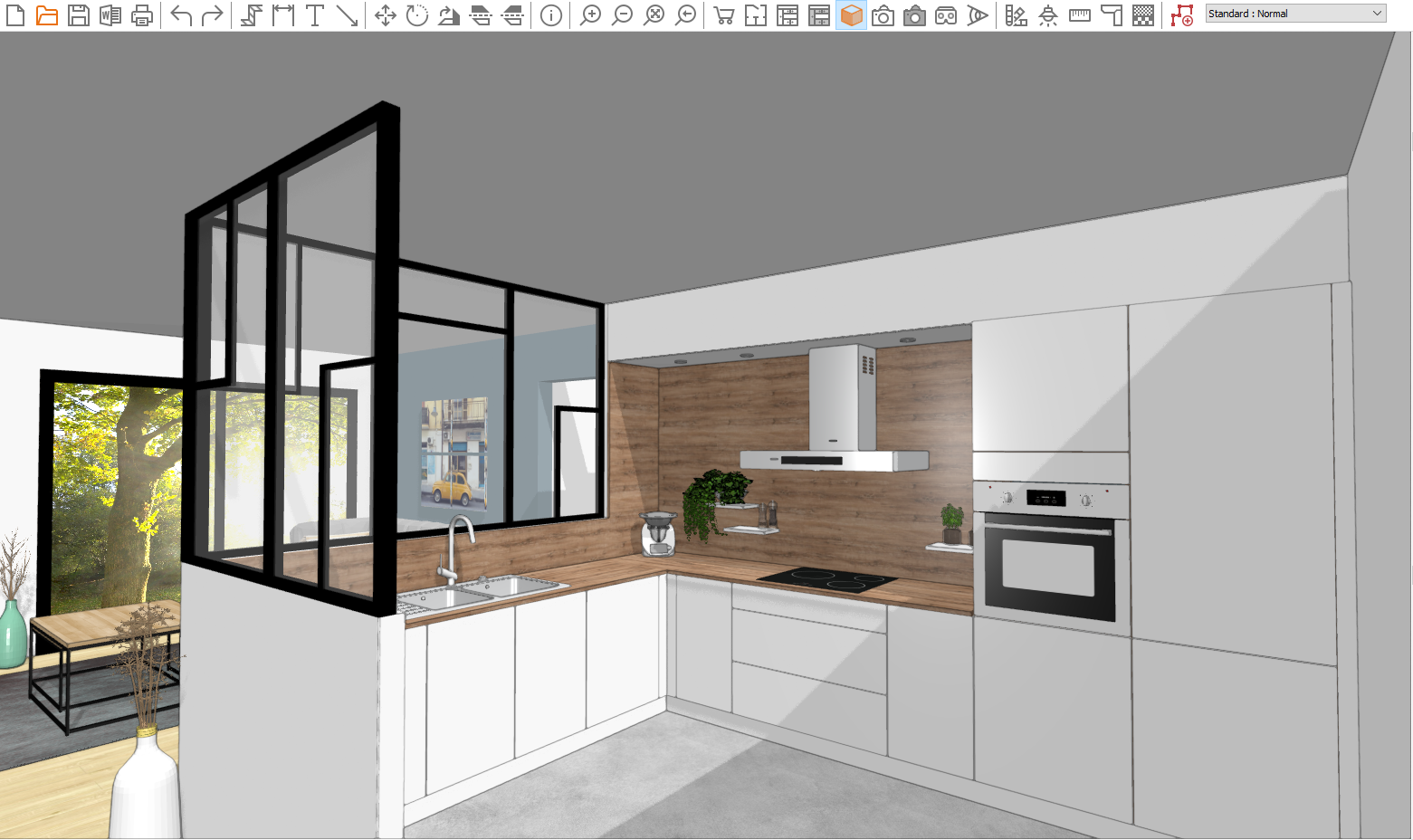
Het perspectiefpunt kan worden gewijzigd met behulp van de schuifbalken (scrollbars) onderaan en aan de rechterkant van de tekening. De horizontale schuifbalk onderaan de tekening wordt gebruikt om rond de lay-out te draaien. (Fig.6g) De verticale schuifbalk aan de rechterkant van de tekening wordt gebruikt om in te zoomen. (Afb.6h) 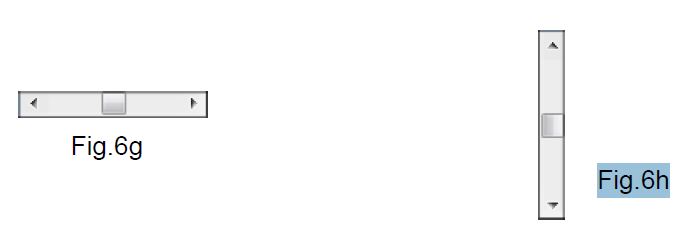
Het gezichtspunt iets draaien Klik op een van de twee pijlen aan het einde van de schuifbalk.
Het gezichtspunt meer draaien Klik in een van de twee gebieden tussen de eindpijlen en de cursor op de schuifbalk.
Het gezichtspunt dynamisch aanpassen 1 - Beweeg de muisaanwijzer over de schuifbalkcursor. 2 - Houd de linkermuisknop ingedrukt. 3 - Schuif de cursor voorzichtig langs de schuifbalk en kijk hoe het gezichtspunt verandert. 4 - Laat de linkermuisknop los wanneer u tevreden bent met het nieuwe gezichtspunt. Het perspectief wordt onmiddellijk weergegeven op het scherm.
|
|
